Cara Mengatasi Laptop Lemot
Komputer atau laptop yang lambat dapat menjadi sumber frustrasi bagi banyak pengguna. Namun, ada beberapa langkah yang dapat diambil untuk meningkatkan kecepatan dan kinerja perangkat Anda.
Salah satu cara yang efektif adalah dengan mematikan beberapa layanan Windows yang mungkin tidak pernah Anda gunakan sebelumnya.
Mematikan Layanan Windows yang Tidak Diperlukan
Sebelum memulai, perlu diingat bahwa baik Windows 11 maupun Windows 10 telah terinstal dengan layanan-layanan otomatis dan bloatware.
Ini bisa jadi penyebab Laptop Lemot di Windows 10 dan 11. Anda bisa mematikan layanan-layanan tertentu yang tidak perlu, dan meningkatkan kinerja sistem Anda. Berikut adalah langkah-langkahnya:
Langkah 1: Akses Layanan Windows
Untuk mengakses layanan Windows, cukup ketik “Services” pada menu pencarian. Ini memudahkan akses tanpa harus membuka menu “Run”. Baik Windows 10 maupun Windows 11 memiliki antarmuka pengguna yang modern, sehingga Anda dapat langsung mengakses layanan tersebut.
Langkah 2: Matikan Layanan yang Tidak Diperlukan
Sekarang, mari kita lihat secara detail 15 layanan Windows yang dapat Anda matikan, Solusi cara mengatasi laptop lemot anda.
- AllJoyn Router Service
Layanan ini tidak diperlukan kecuali jika menghubungkan lemari es, Smart TV, atau termostat cerdas dengan komputer atau laptop. Jadi, jika tidak menggunakan layanan untuk perangkat-perangkat tersebut, matikan saja. Caranya, klik dua kali pada layanan ini dan nonaktifkan.
- BitLocker
BitLocker adalah fitur keamanan yang tersedia di sistem operasi Windows, yang dirancang untuk melindungi data dengan menggunakan enkripsi. Jika Anda tidak menggunakan BitLocker atau tidak memerlukannya, Anda dapat mematikan layanan tersebut.
Namun, penting untuk diingat bahwa mematikan BitLocker akan menonaktifkan perlindungan enkripsi yang telah diterapkan pada data sensitif Anda.
Jika Anda tidak mengaktifkan BitLocker atau tidak pernah menggunakannya sebelumnya, umumnya tidak perlu mematikan layanan tersebut. Ini karena BitLocker tidak akan mempengaruhi kinerja sistem atau mengganggu penggunaan Anda kecuali diaktifkan dan dikonfigurasi secara khusus.
- Kenek Type User Experience
Layanan ini sebenarnya tidak diperlukan oleh banyak orang, oleh karena itu, matikan saja. Windows 10 dan Windows 11 telah menerima banyak keluhan terkait layanan ini. Jadi, matikan layanan ini dengan cara yang sama.
- Distributed Link Tracking Client
Jika tidak menggunakan jaringan untuk meminta bantuan orang lain, matikan layanan ini. Namun, jika membutuhkan layanan tersebut, matikan yang tidak diperlukan. Caranya, klik dua kali pada layanan ini dan pilih opsi “Disable”.
- Downloaded Maps Manager
Jika Anda merasa bahwa layanan ini menggunakan banyak sumber daya sistem atau tidak diperlukan bagi Anda, Anda dapat mempertimbangkan untuk mematikannya.
Namun, harap diingat bahwa mematikan layanan apa pun pada perangkat dapat mempengaruhi fungsi atau kinerja aplikasi yang bergantung padanya. Jika tidak menggunakan peta yang diunduh oleh Microsoft, matikan layanan ini.
- Function Discovery Provider Host
Tergantung pada kebutuhan masing-masing orang. Jika tidak diperlukan, matikan dengan cara yang sama seperti sebelumnya.
- Internet Connection Sharing
Jika tidak menggunakan fitur berbagi koneksi internet dengan orang lain, matikan layanan ini. Caranya cukup mudah, dapat dinonaktifkan melalui pengaturan secara manual. Dengan mematikan layanan ini, dapat menghindari pengaturan yang tidak perlu.
- Netlogon
Layanan ini berfungsi untuk menghubungkan komputer dengan jaringan internet. Jika tidak membutuhkan atau tidak terhubung dengan jaringan, matikan layanan ini.
Namun, jika memerlukan bantuan atau ingin mengontrol komputer dari jarak jauh, dapat mengaktifkannya kembali. Penting untuk diingat bahwa penggunaan layanan ini tergantung pada kebutuhan individu.
- Printer Spooler
Layanan ini berkaitan dengan printer. Jika tidak menggunakan printer di rumah atau tidak memerlukannya, matikan layanan ini. Namun, jika memiliki printer dan sering menggunakannya, layanan ini harus diaktifkan. Pilih opsi manual jika tidak memerlukan layanan ini secara otomatis.
- Parental Control
Fitur ini berkaitan dengan pengawasan anak-anak dalam penggunaan komputer. Jika komputer atau laptop hanya digunakan oleh diri sendiri dan bukan oleh anak-anak, matikan layanan ini. Namun, jika ingin mengontrol akses dan aktivitas anak-anak, dapat mengaktifkannya sesuai kebutuhan.
- Remote Registry
Layanan ini memungkinkan orang lain untuk membantu memperbaiki registry komputer secara jarak jauh. Jika tidak memerlukan bantuan orang lain dalam perbaikan registry, sebaiknya matikan layanan ini. Hal ini akan meningkatkan keamanan dan menghindari akses yang tidak diinginkan.
- Autentikasi Biometrik
Jika tidak menggunakan fitur sidik jari atau pengenalan wajah pada komputer atau laptop, matikan layanan ini. Matikan jika tidak memerlukan bantuan dari orang lain untuk menggunakan fitur ini melalui jaringan internet.
- Keyboard Touchpad dan Panel Tulisan Tangan Papan Ketik Layar
Jika menggunakan tablet atau perangkat dengan fitur touchscreen, seperti Surface dari Microsoft, perlu mengaktifkan layanan ini. Namun, jika tidak menggunakan perangkat tersebut atau hanya menggunakan komputer biasa, matikan layanan ini.
- Pelaporan Kesalahan Windows
Layanan ini memungkinkan Windows mengirimkan laporan kesalahan atau crash ke Microsoft. Jika tidak ingin melaporkan kesalahan atau tidak perlu melakukannya, matikan layanan ini.
Namun, jika ingin membantu meningkatkan Windows dengan memberikan laporan kesalahan, dapat mengaktifkan layanan ini.
- Pemindai Gambar Windows (WIA)
Layanan ini berkaitan dengan scanner dan kamera. Jika menggunakan Windows 10 atau Windows 11 pada laptop atau komputer dan membutuhkan scanner atau kamera, perlu mengaktifkan layanan ini. Namun, jika tidak ada Anda dapat mematikan layanan ini.
Pastikan untuk menyesuaikan pengaturan layanan sesuai dengan kebutuhan Anda. Mengaktifkan atau mematikan layanan tertentu dapat mempengaruhi fungsi atau kinerja aplikasi yang tergantung padanya. Jadi, lakukan dengan hati-hati dan pertimbangkan kebutuhan Anda secara individu.
Kesimpulan
Mematikan beberapa layanan Windows yang tidak diperlukan adalah cara yang efektif untuk meningkatkan kinerja komputer atau laptop Anda. Tadi, kami telah membahas Cara Mengatasi Laptop Lemot dengan mematikan 15 layanan Windows yang sebaiknya Anda matikan.
Pastikan untuk melakukan penyesuaian sesuai dengan kebutuhan Anda. Namun, selalu diingat bahwa pengaturan layanan dapat mempengaruhi fungsi sistem dan aplikasi tertentu, jadi berhati-hatilah saat mengubahnya.
Terapkan langkah-langkah ini dengan bijaksana, dan semoga perangkat Anda menjadi lebih responsif dan cepat. Semoga informasi ini bermanfaat bagi Anda!



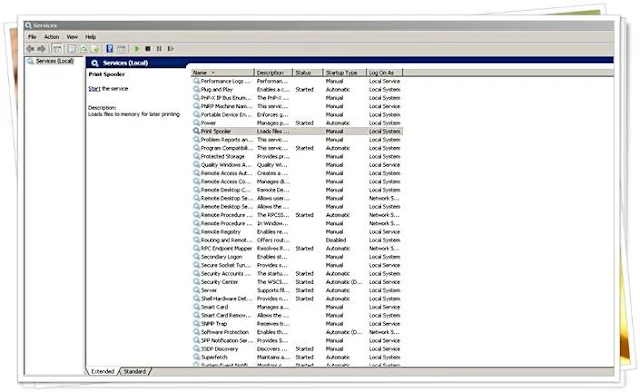

Posting Komentar